రచయిత:
Gregory Harris
సృష్టి తేదీ:
13 ఏప్రిల్ 2021
నవీకరణ తేదీ:
1 జూలై 2024

విషయము
- దశలు
- పద్ధతి 1 లో 3: స్తంభింపచేసిన ఐపాడ్ టచ్ను ఎలా రీసెట్ చేయాలి
- పద్ధతి 2 లో 3: ఐపాడ్ టచ్ సెట్టింగ్లను రీసెట్ చేయడం ఎలా
- విధానం 3 ఆఫ్ 3: ఐట్యూన్స్ ఉపయోగించి ఐపాడ్ టచ్ను రీసెట్ చేయడం ఎలా
- చిట్కాలు
మీరు బటన్ల కలయికను ఉపయోగించి స్తంభింపచేసిన ఐపాడ్ టచ్ని రీబూట్ చేయవచ్చు. మీ ఐపాడ్ సరిగా పనిచేయకపోతే, సెట్టింగ్స్ యాప్ లేదా ఐట్యూన్స్ ఉపయోగించి ఫ్యాక్టరీ సెట్టింగ్లకు రీసెట్ చేయండి.
దశలు
పద్ధతి 1 లో 3: స్తంభింపచేసిన ఐపాడ్ టచ్ను ఎలా రీసెట్ చేయాలి
 1 స్లీప్ / వేక్ బటన్ని నొక్కి పట్టుకోండి. ఇది ఐపాడ్ పైన ఉంది మరియు స్క్రీన్ ఆన్ / ఆఫ్ చేయడానికి ఉపయోగించబడుతుంది.
1 స్లీప్ / వేక్ బటన్ని నొక్కి పట్టుకోండి. ఇది ఐపాడ్ పైన ఉంది మరియు స్క్రీన్ ఆన్ / ఆఫ్ చేయడానికి ఉపయోగించబడుతుంది.  2 హోమ్ బటన్ని నొక్కి పట్టుకోండి. ఈ పెద్ద బటన్ స్క్రీన్ క్రింద ఉంది.
2 హోమ్ బటన్ని నొక్కి పట్టుకోండి. ఈ పెద్ద బటన్ స్క్రీన్ క్రింద ఉంది.  3 ఆపిల్ లోగో తెరపై కనిపించే వరకు రెండు బటన్లను పట్టుకోండి.
3 ఆపిల్ లోగో తెరపై కనిపించే వరకు రెండు బటన్లను పట్టుకోండి. 4 ఐపాడ్ పున restప్రారంభించే వరకు వేచి ఉండండి.
4 ఐపాడ్ పున restప్రారంభించే వరకు వేచి ఉండండి.
పద్ధతి 2 లో 3: ఐపాడ్ టచ్ సెట్టింగ్లను రీసెట్ చేయడం ఎలా
 1 సెట్టింగ్ల యాప్ చిహ్నాన్ని నొక్కండి.
1 సెట్టింగ్ల యాప్ చిహ్నాన్ని నొక్కండి.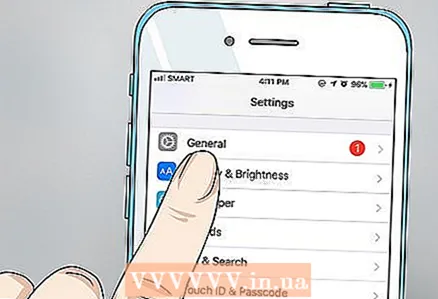 2 జనరల్ క్లిక్ చేయండి.
2 జనరల్ క్లిక్ చేయండి. 3 రీసెట్ నొక్కండి. ఈ ఎంపికను కనుగొనడానికి ప్రధాన సెట్టింగ్ల పేజీని క్రిందికి స్క్రోల్ చేయండి.
3 రీసెట్ నొక్కండి. ఈ ఎంపికను కనుగొనడానికి ప్రధాన సెట్టింగ్ల పేజీని క్రిందికి స్క్రోల్ చేయండి.  4 కంటెంట్ మరియు సెట్టింగులను తొలగించు క్లిక్ చేయండి.
4 కంటెంట్ మరియు సెట్టింగులను తొలగించు క్లిక్ చేయండి.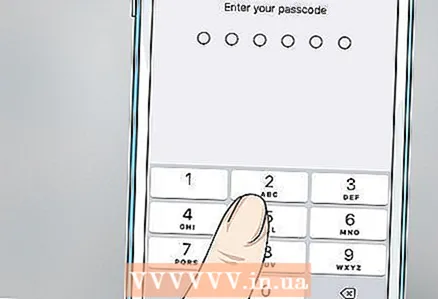 5 పాస్వర్డ్లను నమోదు చేయండి. ముందుగా మీ లాక్ స్క్రీన్ పాస్వర్డ్ని నమోదు చేయండి, ఆపై మీ పాస్కోడ్ని నమోదు చేయండి (సెట్ చేస్తే).
5 పాస్వర్డ్లను నమోదు చేయండి. ముందుగా మీ లాక్ స్క్రీన్ పాస్వర్డ్ని నమోదు చేయండి, ఆపై మీ పాస్కోడ్ని నమోదు చేయండి (సెట్ చేస్తే).  6 ఎరేస్> ఎరేస్ క్లిక్ చేయండి. ఇది మీ చర్యలను నిర్ధారిస్తుంది.
6 ఎరేస్> ఎరేస్ క్లిక్ చేయండి. ఇది మీ చర్యలను నిర్ధారిస్తుంది. 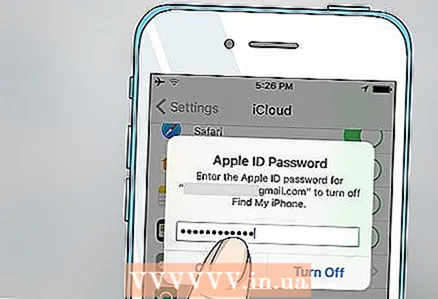 7 మీ Apple ID పాస్వర్డ్ని నమోదు చేయండి.
7 మీ Apple ID పాస్వర్డ్ని నమోదు చేయండి. 8 ఐపాడ్ టచ్ పున restప్రారంభించడానికి వేచి ఉండండి. ఆపిల్ లోగో క్రింద ఒక ప్రోగ్రెస్ బార్ కనిపిస్తుంది. ప్రక్రియ కూడా కొన్ని నిమిషాలు పడుతుంది.
8 ఐపాడ్ టచ్ పున restప్రారంభించడానికి వేచి ఉండండి. ఆపిల్ లోగో క్రింద ఒక ప్రోగ్రెస్ బార్ కనిపిస్తుంది. ప్రక్రియ కూడా కొన్ని నిమిషాలు పడుతుంది.  9 మీ ఐపాడ్ని సెటప్ చేయండి. పరికరం పునarప్రారంభించినప్పుడు, దాన్ని సెటప్ చేయండి.
9 మీ ఐపాడ్ని సెటప్ చేయండి. పరికరం పునarప్రారంభించినప్పుడు, దాన్ని సెటప్ చేయండి.  10 బ్యాకప్ను పునరుద్ధరించాలా లేదా మీ పరికరాన్ని కొత్తగా సెట్ చేయాలా వద్దా అని ఎంచుకోండి. మీరు మీ భాష మరియు వైర్లెస్ నెట్వర్క్ను ఎంచుకున్నప్పుడు, iCloud, iTunes నుండి డేటాను పునరుద్ధరించడానికి లేదా మీ పరికరాన్ని కొత్తగా సెటప్ చేయడానికి మీరు ప్రాంప్ట్ చేయబడతారు. ఫ్యాక్టరీ రీసెట్ చేసిన తర్వాత దాన్ని పునరుద్ధరించడానికి ముందుగా బ్యాకప్ను సృష్టించడం గుర్తుంచుకోండి.
10 బ్యాకప్ను పునరుద్ధరించాలా లేదా మీ పరికరాన్ని కొత్తగా సెట్ చేయాలా వద్దా అని ఎంచుకోండి. మీరు మీ భాష మరియు వైర్లెస్ నెట్వర్క్ను ఎంచుకున్నప్పుడు, iCloud, iTunes నుండి డేటాను పునరుద్ధరించడానికి లేదా మీ పరికరాన్ని కొత్తగా సెటప్ చేయడానికి మీరు ప్రాంప్ట్ చేయబడతారు. ఫ్యాక్టరీ రీసెట్ చేసిన తర్వాత దాన్ని పునరుద్ధరించడానికి ముందుగా బ్యాకప్ను సృష్టించడం గుర్తుంచుకోండి.  11 యాప్లు ఇన్స్టాల్ అయ్యే వరకు వేచి ఉండండి. మీరు బ్యాకప్ను పునరుద్ధరిస్తే, అప్లికేషన్లు మళ్లీ ఇన్స్టాల్ చేయబడతాయి. దీనికి కొంత సమయం పట్టవచ్చు, కానీ మీరు ఇన్స్టాలేషన్ ప్రాసెస్ సమయంలో ఇప్పటికే ఇన్స్టాల్ చేసిన అప్లికేషన్లను ఉపయోగించవచ్చు.
11 యాప్లు ఇన్స్టాల్ అయ్యే వరకు వేచి ఉండండి. మీరు బ్యాకప్ను పునరుద్ధరిస్తే, అప్లికేషన్లు మళ్లీ ఇన్స్టాల్ చేయబడతాయి. దీనికి కొంత సమయం పట్టవచ్చు, కానీ మీరు ఇన్స్టాలేషన్ ప్రాసెస్ సమయంలో ఇప్పటికే ఇన్స్టాల్ చేసిన అప్లికేషన్లను ఉపయోగించవచ్చు.
విధానం 3 ఆఫ్ 3: ఐట్యూన్స్ ఉపయోగించి ఐపాడ్ టచ్ను రీసెట్ చేయడం ఎలా
 1 మీ కంప్యూటర్కు ఐపాడ్ టచ్ని కనెక్ట్ చేయండి.
1 మీ కంప్యూటర్కు ఐపాడ్ టచ్ని కనెక్ట్ చేయండి. 2 ITunes ని ప్రారంభించండి.
2 ITunes ని ప్రారంభించండి. 3 ఐట్యూన్స్ విండోలో ఐపాడ్ ఆకారపు చిహ్నాన్ని క్లిక్ చేయండి.
3 ఐట్యూన్స్ విండోలో ఐపాడ్ ఆకారపు చిహ్నాన్ని క్లిక్ చేయండి.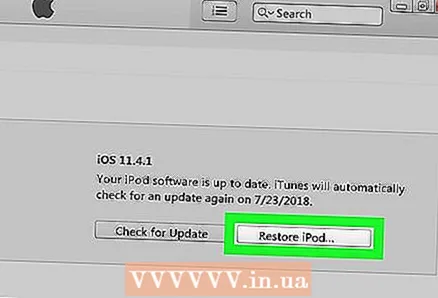 4 "ఐపాడ్ పునరుద్ధరించు" క్లిక్ చేయండి.
4 "ఐపాడ్ పునరుద్ధరించు" క్లిక్ చేయండి. 5 ప్రాంప్ట్ చేయబడితే తనిఖీ చేయండి క్లిక్ చేయండి.
5 ప్రాంప్ట్ చేయబడితే తనిఖీ చేయండి క్లిక్ చేయండి.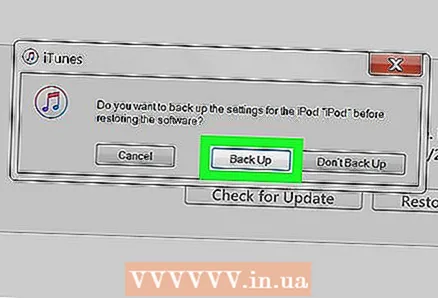 6 మీరు బ్యాకప్ను సృష్టించాలనుకుంటే "కాపీ చేయి" క్లిక్ చేయండి. పరికర సెట్టింగ్లు రీసెట్ చేయబడినప్పుడు మీరు దాన్ని పునరుద్ధరించవచ్చు.
6 మీరు బ్యాకప్ను సృష్టించాలనుకుంటే "కాపీ చేయి" క్లిక్ చేయండి. పరికర సెట్టింగ్లు రీసెట్ చేయబడినప్పుడు మీరు దాన్ని పునరుద్ధరించవచ్చు.  7 మీ చర్యలను నిర్ధారించడానికి "పునరుద్ధరించు" క్లిక్ చేయండి. ఫ్యాక్టరీ సెట్టింగులను పునరుద్ధరించే ప్రక్రియ ప్రారంభమవుతుంది.
7 మీ చర్యలను నిర్ధారించడానికి "పునరుద్ధరించు" క్లిక్ చేయండి. ఫ్యాక్టరీ సెట్టింగులను పునరుద్ధరించే ప్రక్రియ ప్రారంభమవుతుంది.  8 మీ ఐపాడ్ని సెటప్ చేయండి. రీసెట్ ప్రక్రియ పూర్తయినప్పుడు దీన్ని చేయండి.
8 మీ ఐపాడ్ని సెటప్ చేయండి. రీసెట్ ప్రక్రియ పూర్తయినప్పుడు దీన్ని చేయండి.  9 మీరు బ్యాకప్ సృష్టించినట్లయితే "iTunes నుండి పునరుద్ధరించు" క్లిక్ చేయండి. స్క్రీన్ అందుబాటులో ఉన్న iTunes బ్యాకప్లను ప్రదర్శిస్తుంది. కావలసిన బ్యాకప్పై క్లిక్ చేయండి.
9 మీరు బ్యాకప్ సృష్టించినట్లయితే "iTunes నుండి పునరుద్ధరించు" క్లిక్ చేయండి. స్క్రీన్ అందుబాటులో ఉన్న iTunes బ్యాకప్లను ప్రదర్శిస్తుంది. కావలసిన బ్యాకప్పై క్లిక్ చేయండి. - బ్యాకప్ను పునరుద్ధరించడానికి దాదాపు 10 నిమిషాలు పట్టవచ్చు.
 10 కంటెంట్ సింక్ అయ్యే వరకు వేచి ఉండండి. మీరు iTunes నుండి బ్యాకప్ను పునరుద్ధరించినప్పుడు, కంటెంట్ స్వయంచాలకంగా సమకాలీకరించబడుతుంది. కంటెంట్ మొత్తాన్ని బట్టి దీనికి కొంత సమయం పడుతుంది.
10 కంటెంట్ సింక్ అయ్యే వరకు వేచి ఉండండి. మీరు iTunes నుండి బ్యాకప్ను పునరుద్ధరించినప్పుడు, కంటెంట్ స్వయంచాలకంగా సమకాలీకరించబడుతుంది. కంటెంట్ మొత్తాన్ని బట్టి దీనికి కొంత సమయం పడుతుంది.
చిట్కాలు
- మీ ఐపాడ్ ఆన్ చేయకపోతే, దాన్ని ఛార్జ్ చేయండి.



